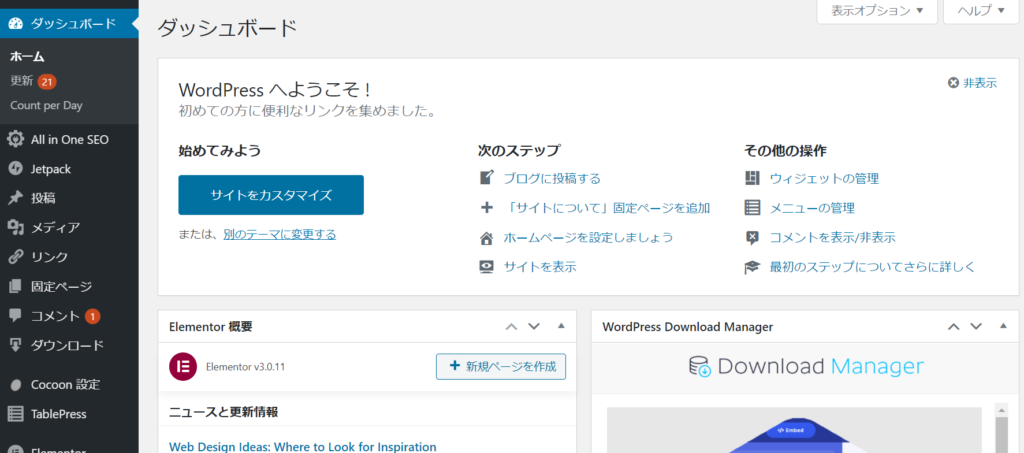WordPressのダッシュボードにPHPに関する案内が出ていたため、PHPのバージョンアップを試みてみました。
ダッシュボードからの説明は長くわかりにくかったため、他サイトで調べて行ってみたら結構簡単でしたので、どうやってバージョンアップすればよいかお悩みの方に参考にしていただければと思います。
今回は使用しているXサーバーの手順になりますので、他のサーバーをご利用の方は他サイトにて調べていただければ幸いです。
※こちらの赤枠で囲った部分
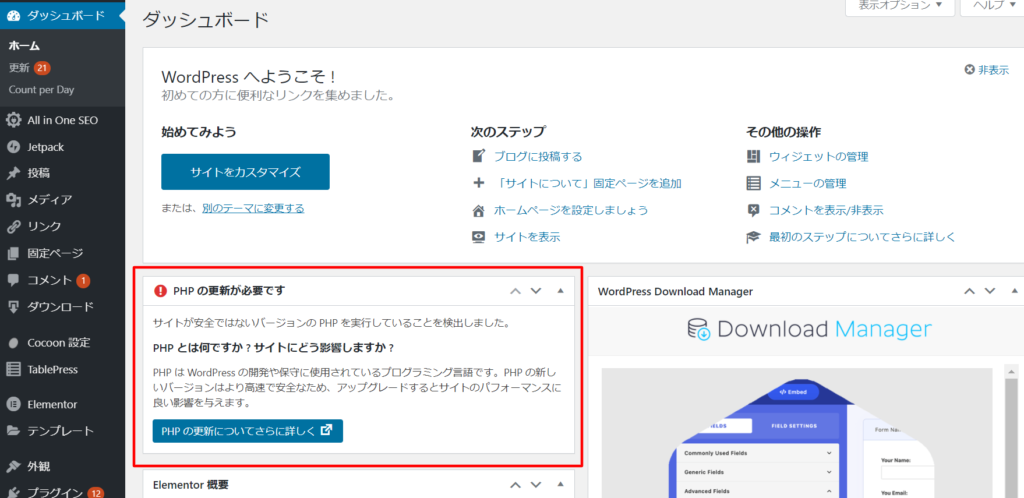
PHPのバージョン確認・変更 方法
①Xサーバーのサーバーパネルにログインします。
サーバーパネル - ログイン | レンタルサーバーならエックスサーバー
②TOP画面の下のほうにある「PHP Ver.切替」をクリック。
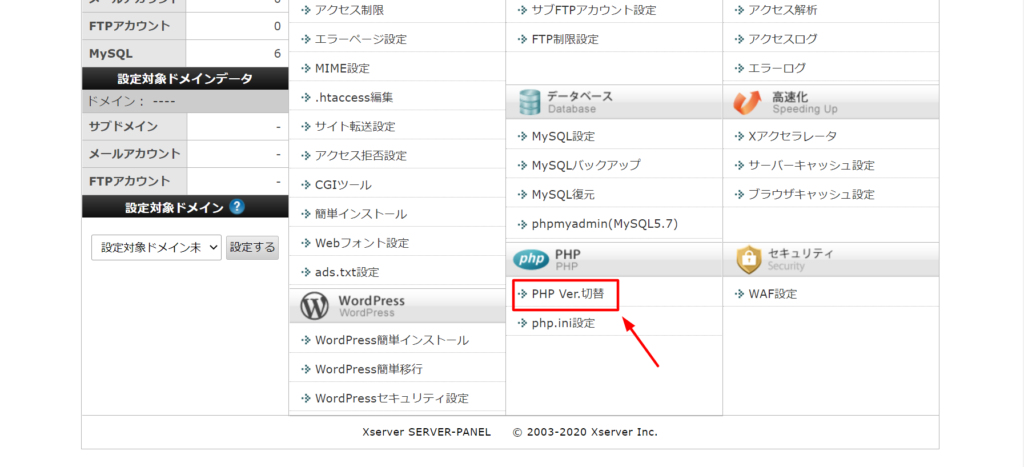
③切り替え対象にするドメインの横にある「選択する」をクリック。
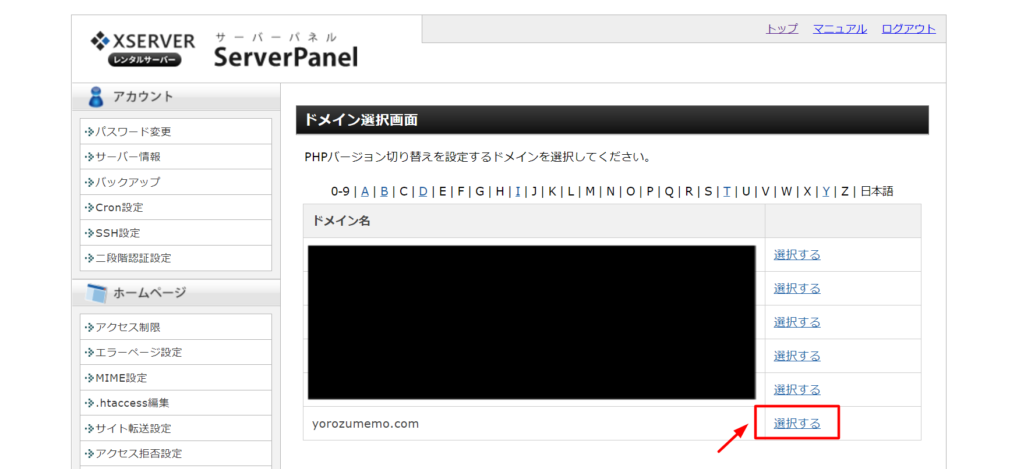
④左側に現在のPHPバージョンが表示されています。
右側の変更後のバージョンを最新(もしくは希望の)バージョンに変更して「変更」をクリック。
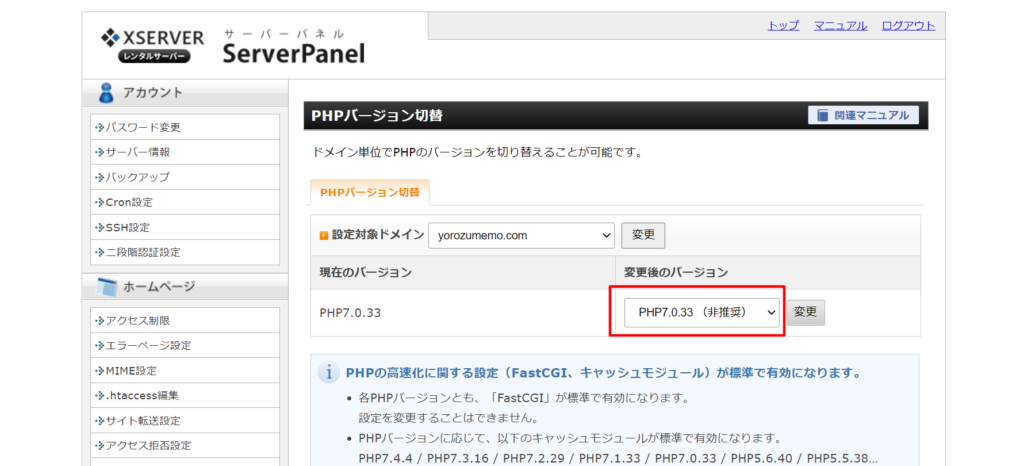
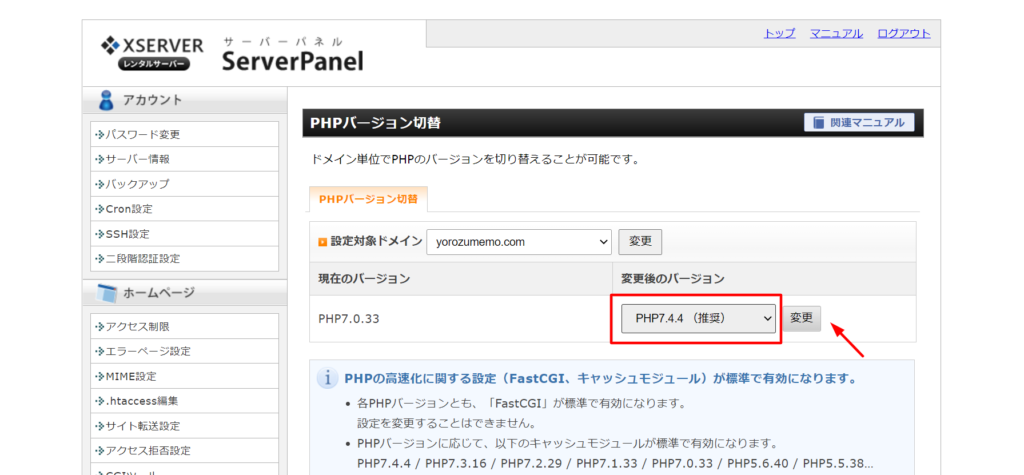
⑤確認メッセージが表示され、「戻る」ボタンで、現在のバージョンが変更したものに変わっていれば成功です。
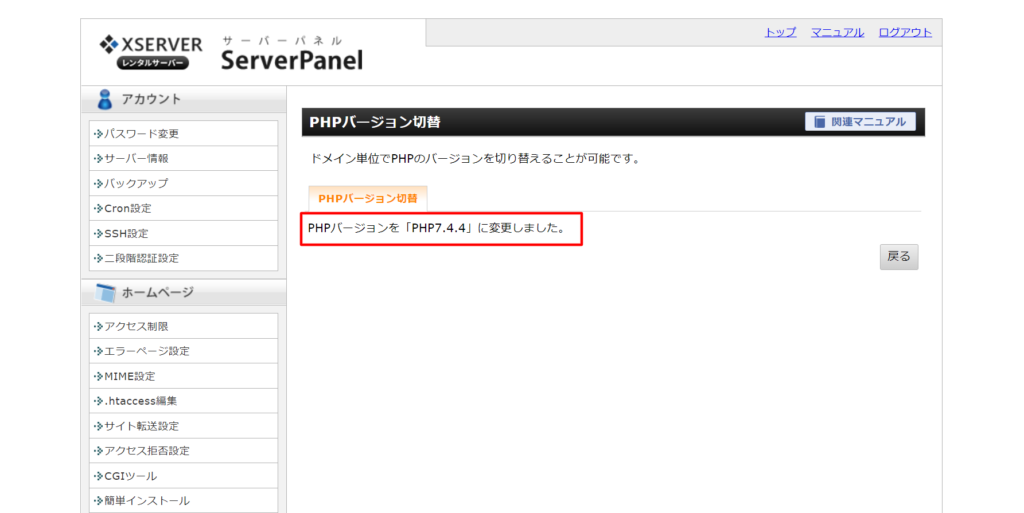
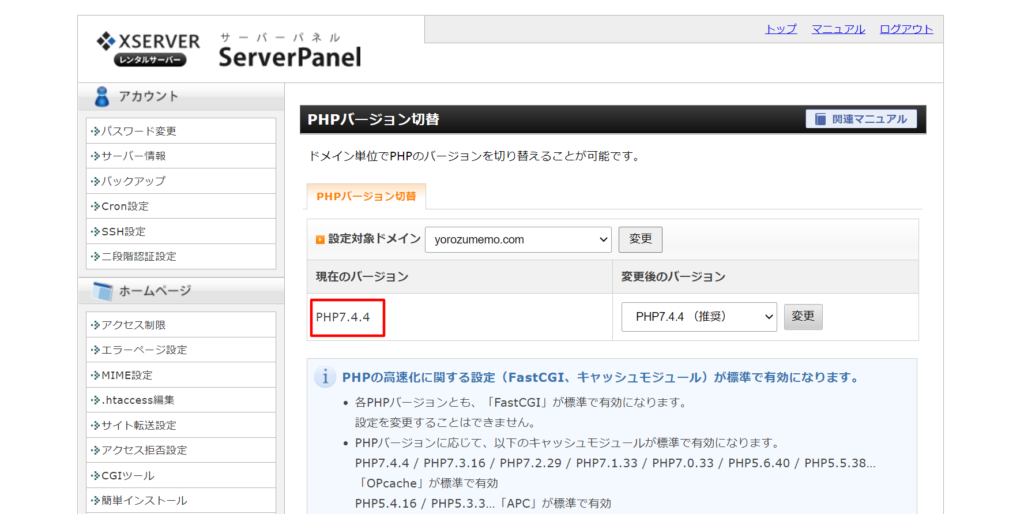
変更後のダッシュボード
バージョンアップ完了後にダッシュボードを確認すると表示されていたPHPバージョンアップエラーが消えました。